今天我们继续讲解有关3D中的工具--晶格命令和间隔工具创建水晶吊灯,这两个工具会帮助我们更好的了解3Dmax,和设解读室内设计培训班的王老师一起来学习吧!
01、先看看这款水晶吊灯的最终效果图吧,如果放在真实的场景中会更加出效果的。
02、先创建一个长方体,设置尺寸如图所示。

03、到修改命令面板给它一个晶格命令。

04、将尺寸数值给晶格体。使它呈现出图中的样子。
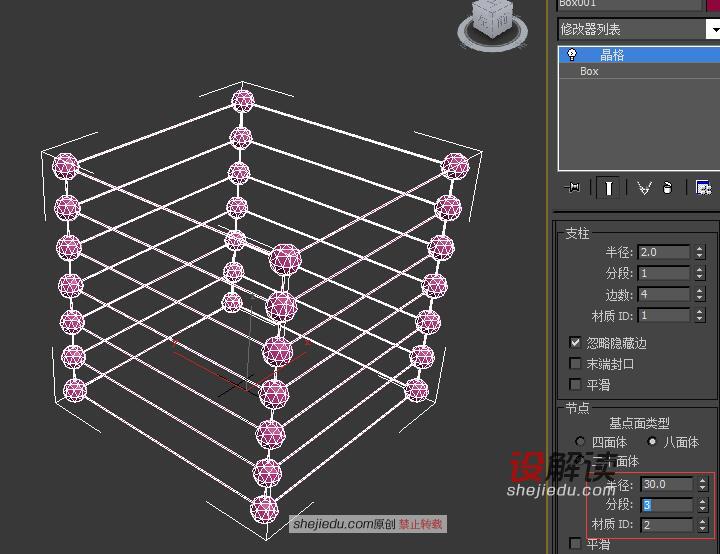
05、转成可编辑多边形,到元素层级,选择红色亮显得元素删掉。
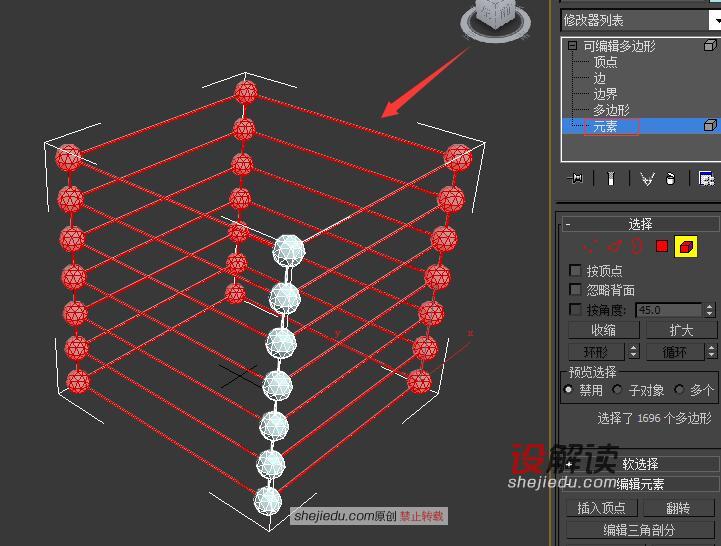
06、到层次面板调整它的轴,按图操作。
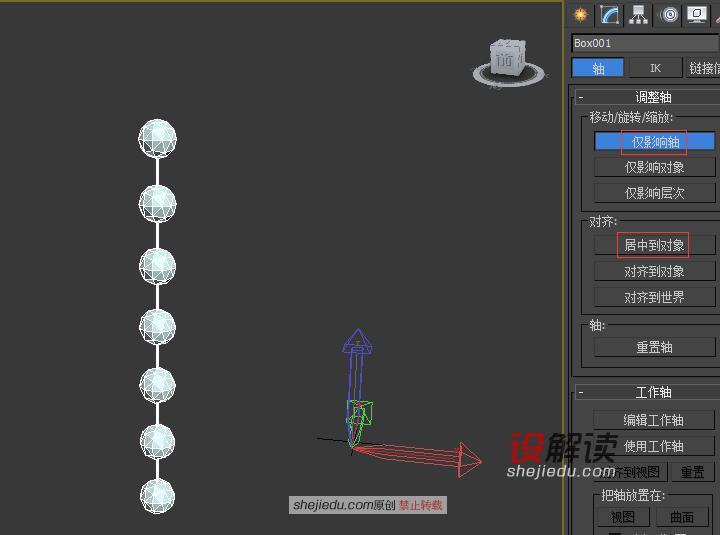
07、选择元素,依次将这些球体缩放。
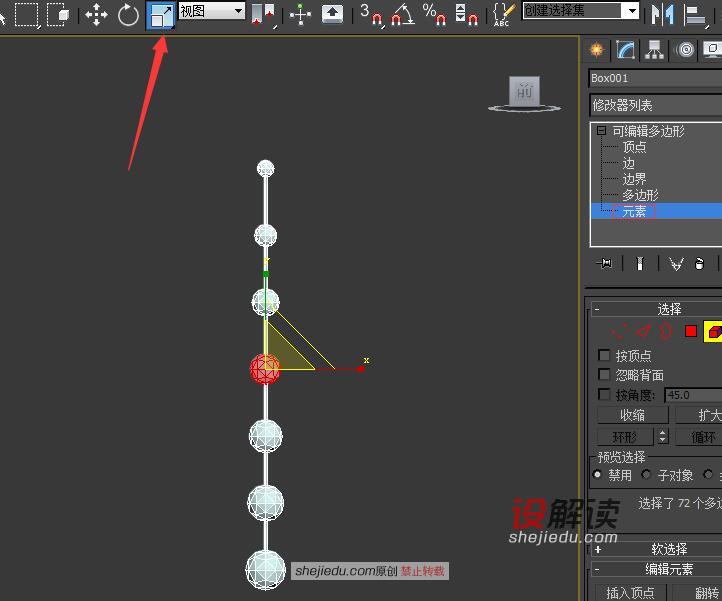
08、到样条线创建面板,创建一条螺旋线。
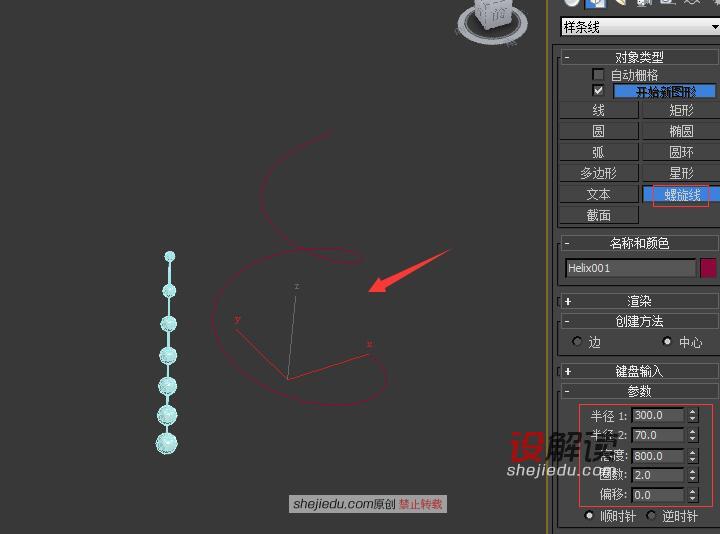
09、到工具菜单找到对齐中的间隔工具。
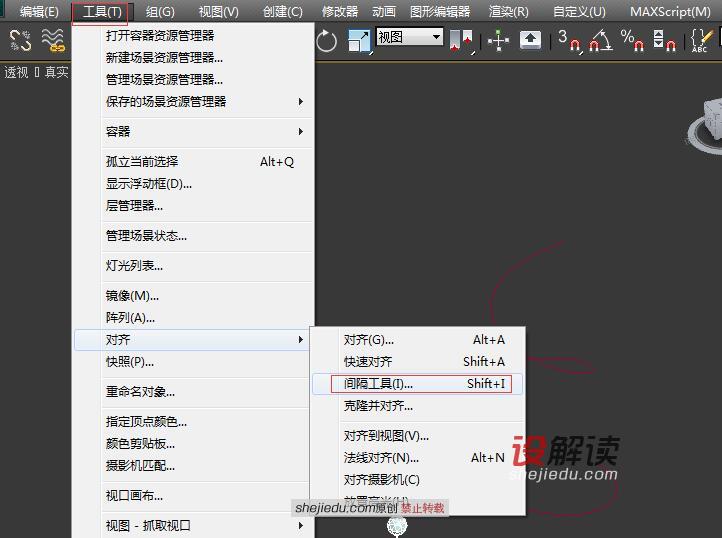
10、先选择支柱,然后点击拾取路径,再点击螺旋线,设置数量为30,点击应用、关闭就会得到图中箭头所指的物体。
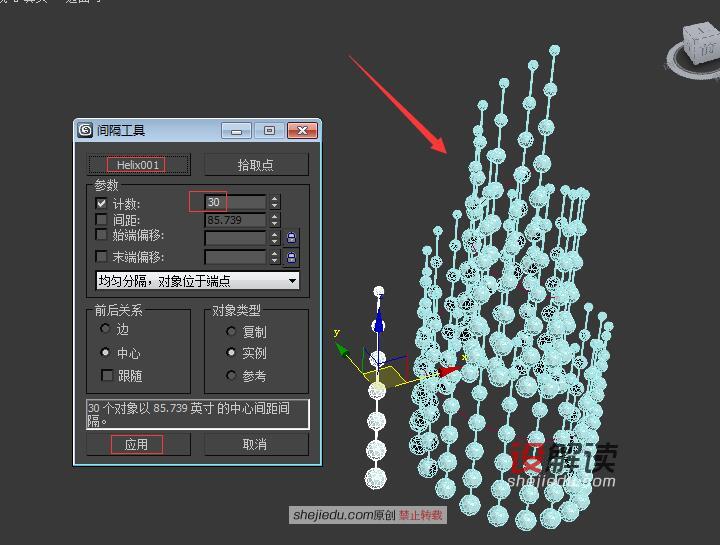
11、将这些支柱转成可编辑多边形。
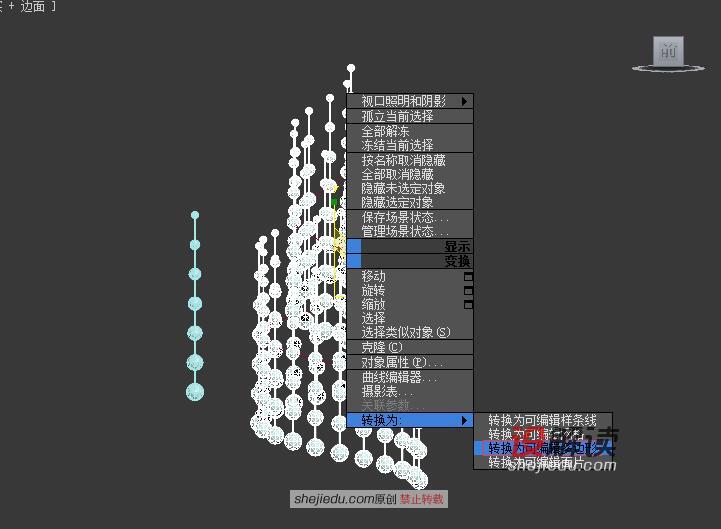
12、我们先选择旁边的支柱,由于它们是关联的关系,所以我们可以通过修改它修改旁边的支柱们。在元素层级,选择两个圆珠之间的连线,用缩放工具沿Y轴拉伸。
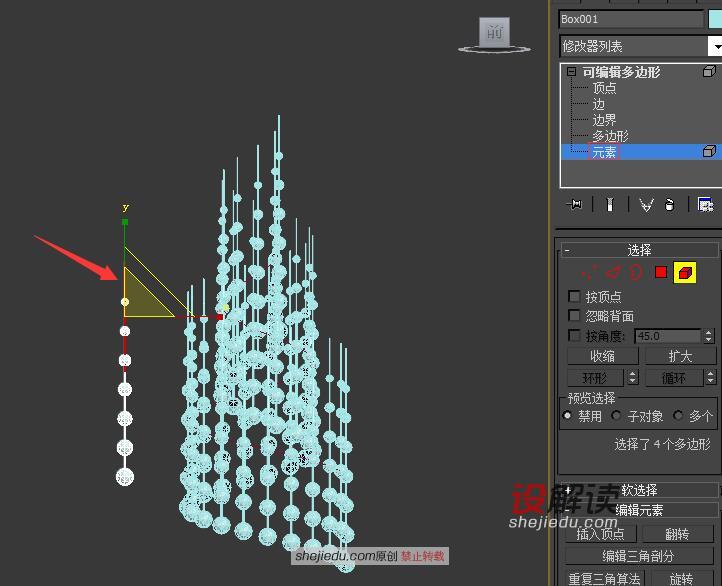
13、到顶点层级,选择上不定点沿Y轴拉伸。
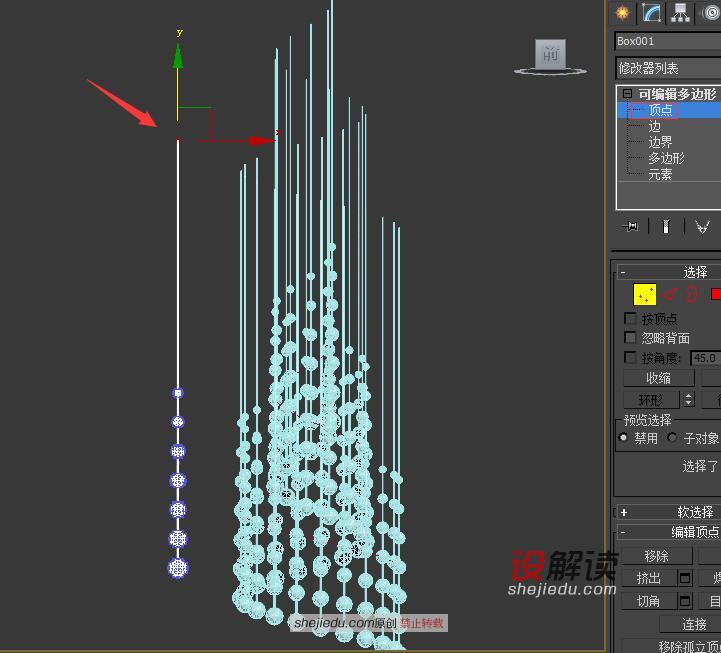
14、选择所有的支柱,我们在修改器列表里找到切片命令,在切片平面中放置切片的位置,然后点击移除顶部。
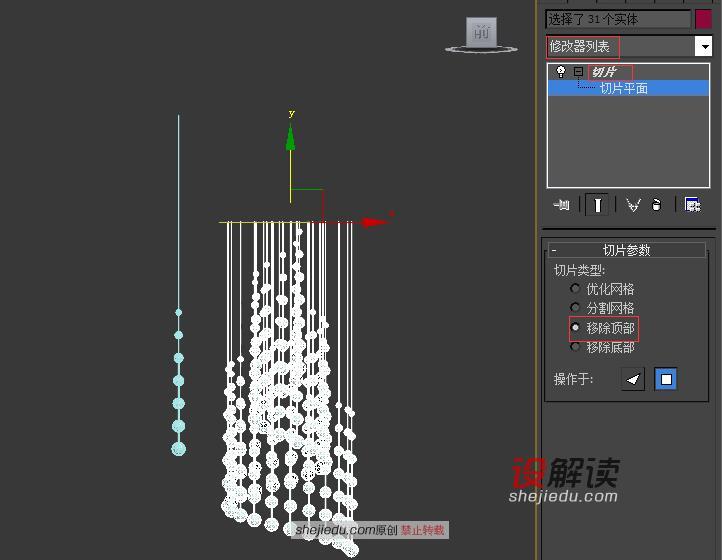
15、将这些支柱全部转成可编辑多边形。
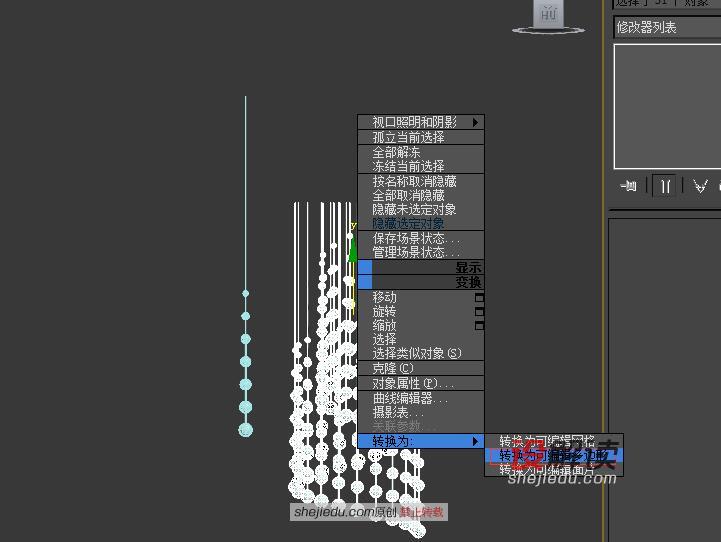
16、将球体和柱体分离。
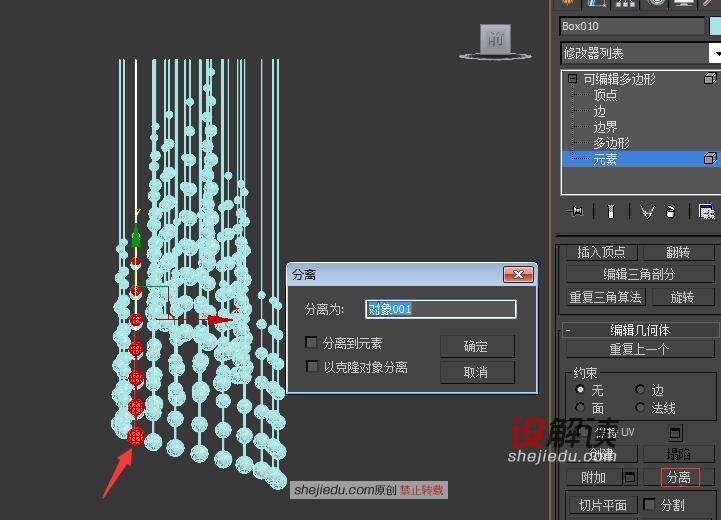
17、呆会我们分别给它们材质。或者我们也可以通过设置ID号,给它多维材质。

18、点击快捷键M,选择一个材质球,点击标准找到多维子材质。
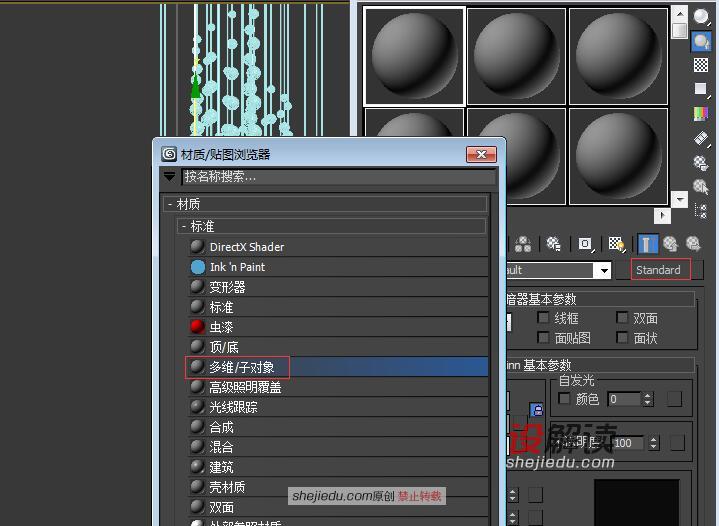
19、保留两个材质球,给ID1银白色。
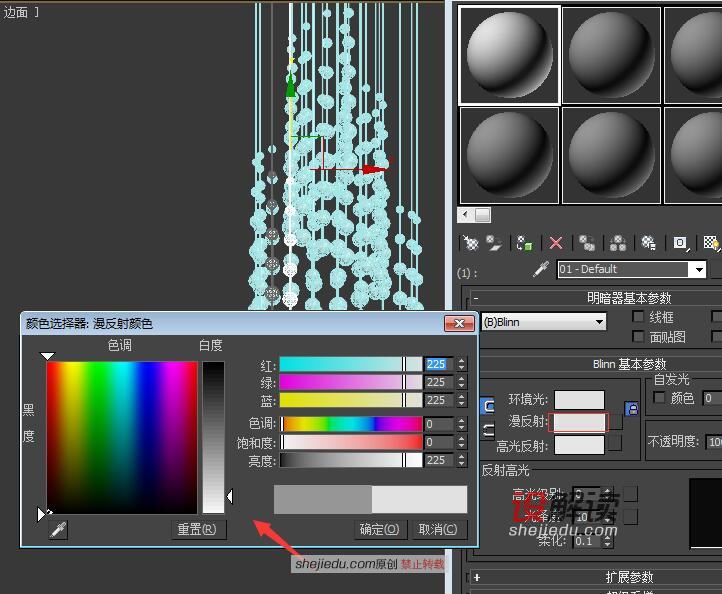
20、给球体ID2漫反射调成透明的白色,将颜色调成白色。
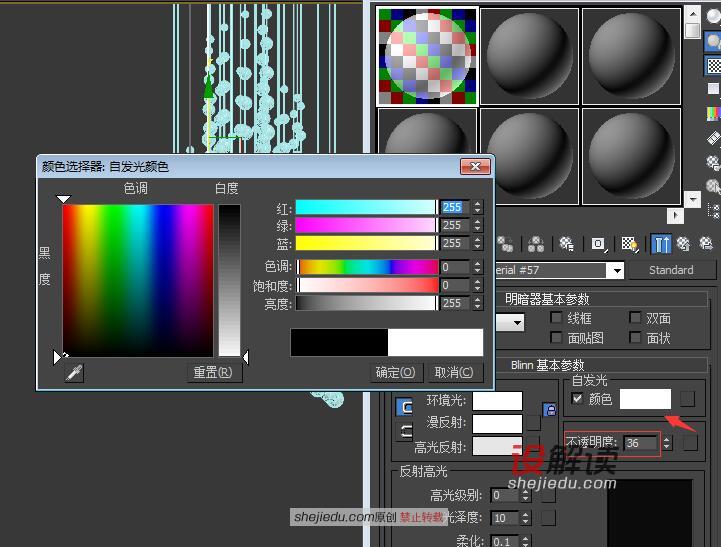
21、将材质给场景文件。
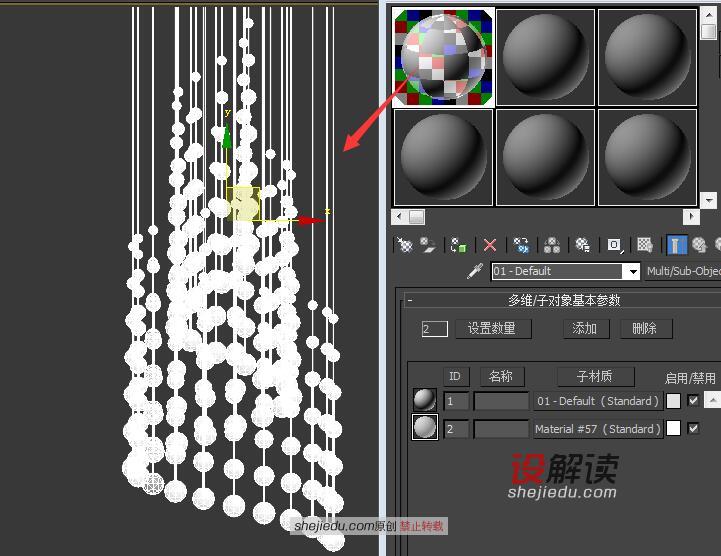
22、我们再给这个水晶吊灯一个灯座--圆柱体,这样我们的水晶吊灯就做好了,希望你学会了这些工具。在材质上如果你能给它Vray材质,放在真实的室内空间,效果会更逼真。

23、
24、